参考:http://python.jobbole.com/87522/
1.首先要安装Anaconda
1)什么是Anaconda
Anaconda是Python的包管理器和环境管理器,是一个包含180+的科学包及其依赖项的发行版本。其包含的科学包包括:conda, numpy, scipy, ipython notebook等。
1.包管理
Anaconda附带了一大批常用数据科学包,它附带了conda、Python和 150 多个科学包及其依赖项。因此你可以用Anaconda立即开始处理数据。
Anaconda 是在 conda(一个包管理器和环境管理器)上发展出来的。在数据分析中,你会用到很多第三方的包,而conda(包管理器)可以很好的帮助你在计算机上安装和管理这些包,包括安装、卸载和更新包
2.环境管理
我们在使用python时可能会遇见下面的情况,就是可能某个项目需要的是python2,而另一个项目需要的却是python3,在同一个环境下同时安装两个Python版本可能会造成许多混乱和错误。这时候你就能够使用anaconda下的conda来创建一个个独立的python环境了
2)什么是conda
conda 是开源包(packages)和虚拟环境(environment)的管理系统。
2.安装Anaconda
在电脑上安装完Anaconda之后,除了相当于安装了Python,也安装好了一些常用的库
安装地址:https://www.anaconda.com/distribution/
你可以根据本机所有的python版本去选择对应安装的版本:
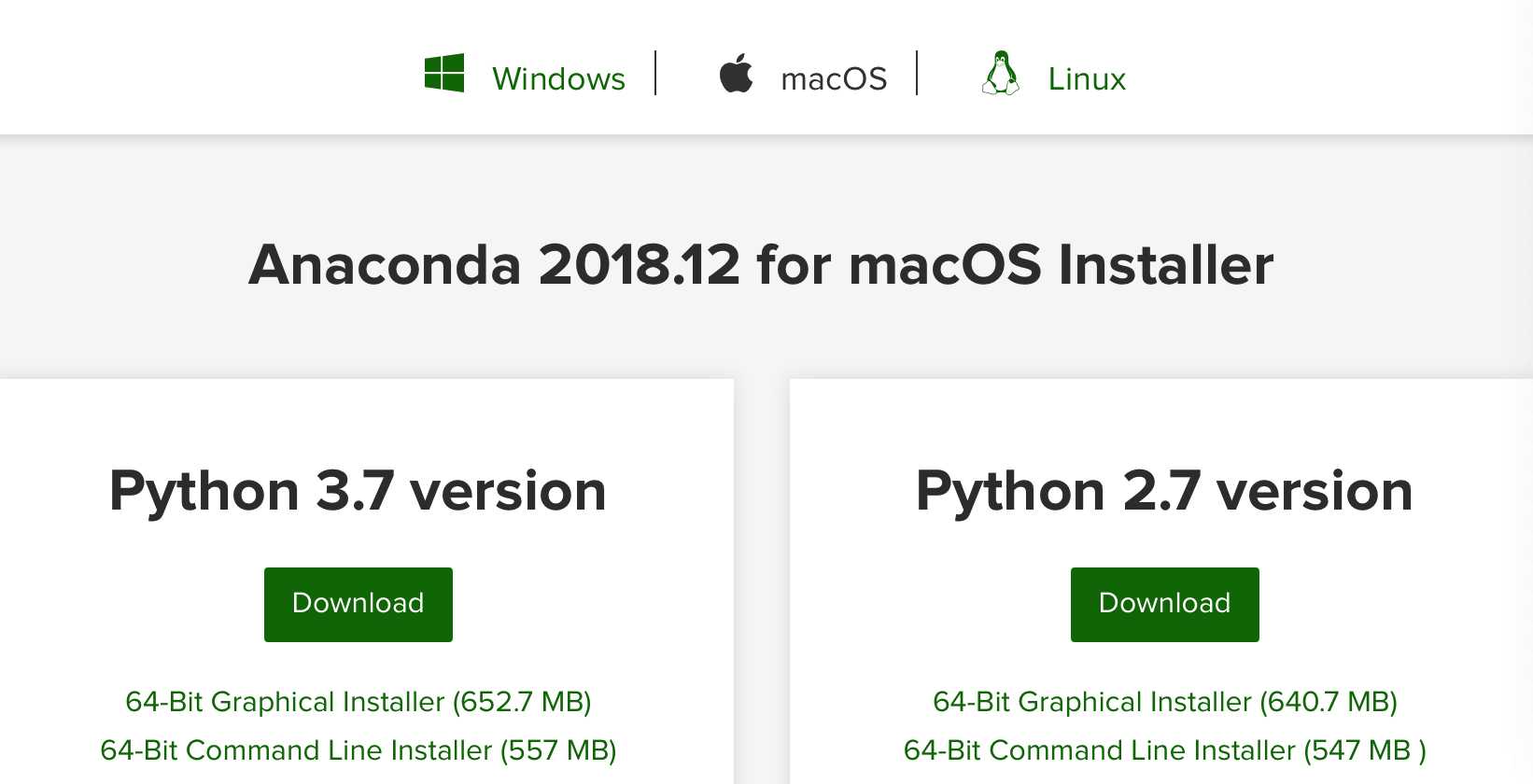
因为之前我的环境中安装了两个版本的python,所以在这里我选择了3.7版本:
userdeMBP:go-learning user$ python --version Python 2.7.10 userdeMBP:go-learning user$ python3 --version Python 3.7.1
下载好后开始安装:
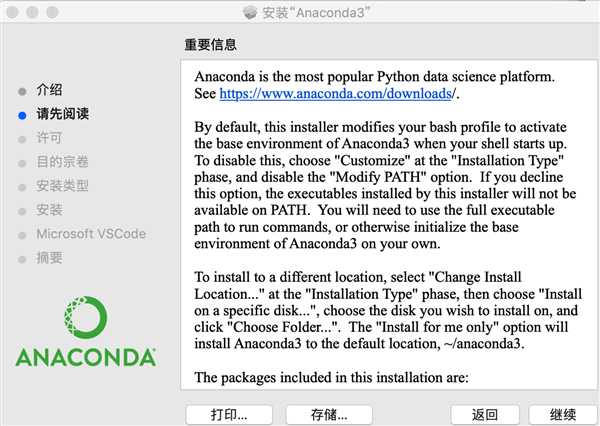
选择安装的位置,我这里不能够使用仅为自己安装,只能选择第三个的磁盘空间,所以其实这一步按照默认设置即可:
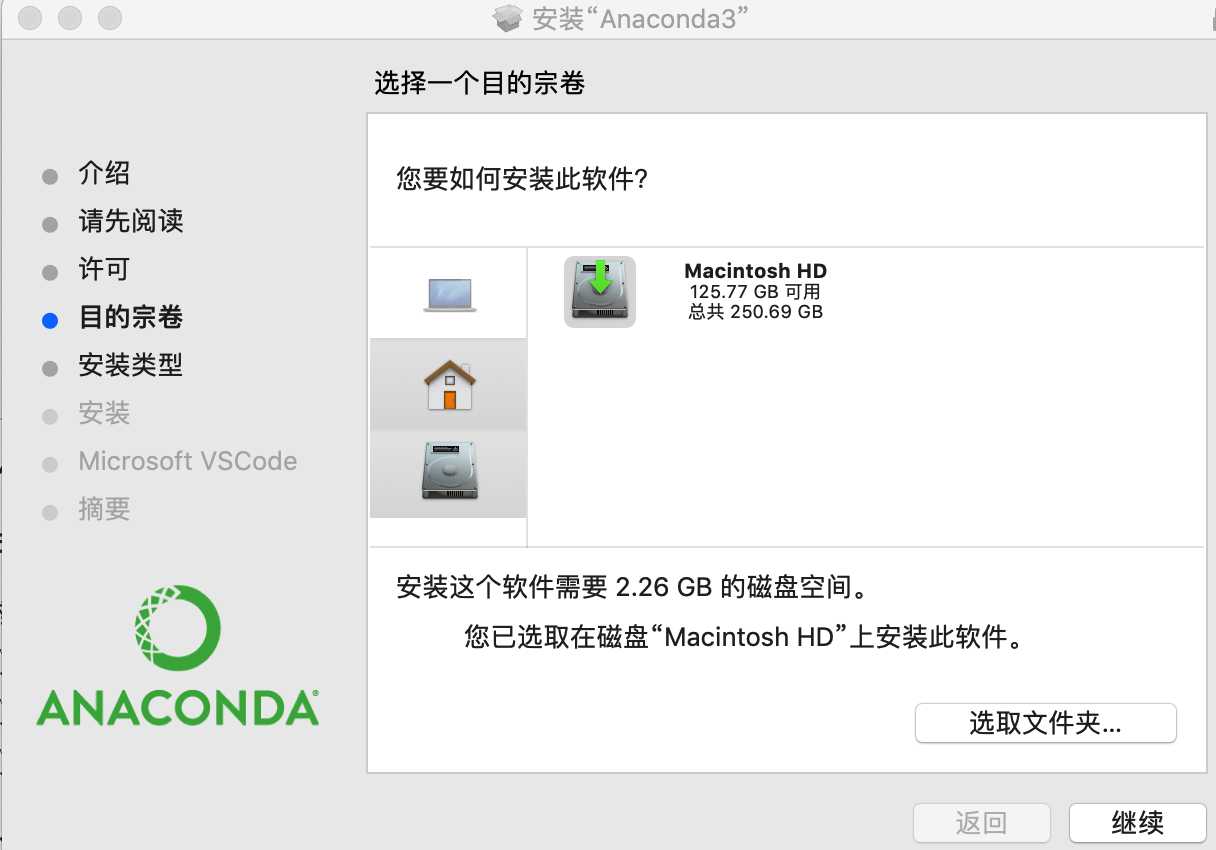
接着要安装Microsoft Visual Studio Code,它是一个运行于 Mac OS X、Windows和 Linux 之上的,针对于编写现代 Web 和云应用的跨平台源代码编辑器:
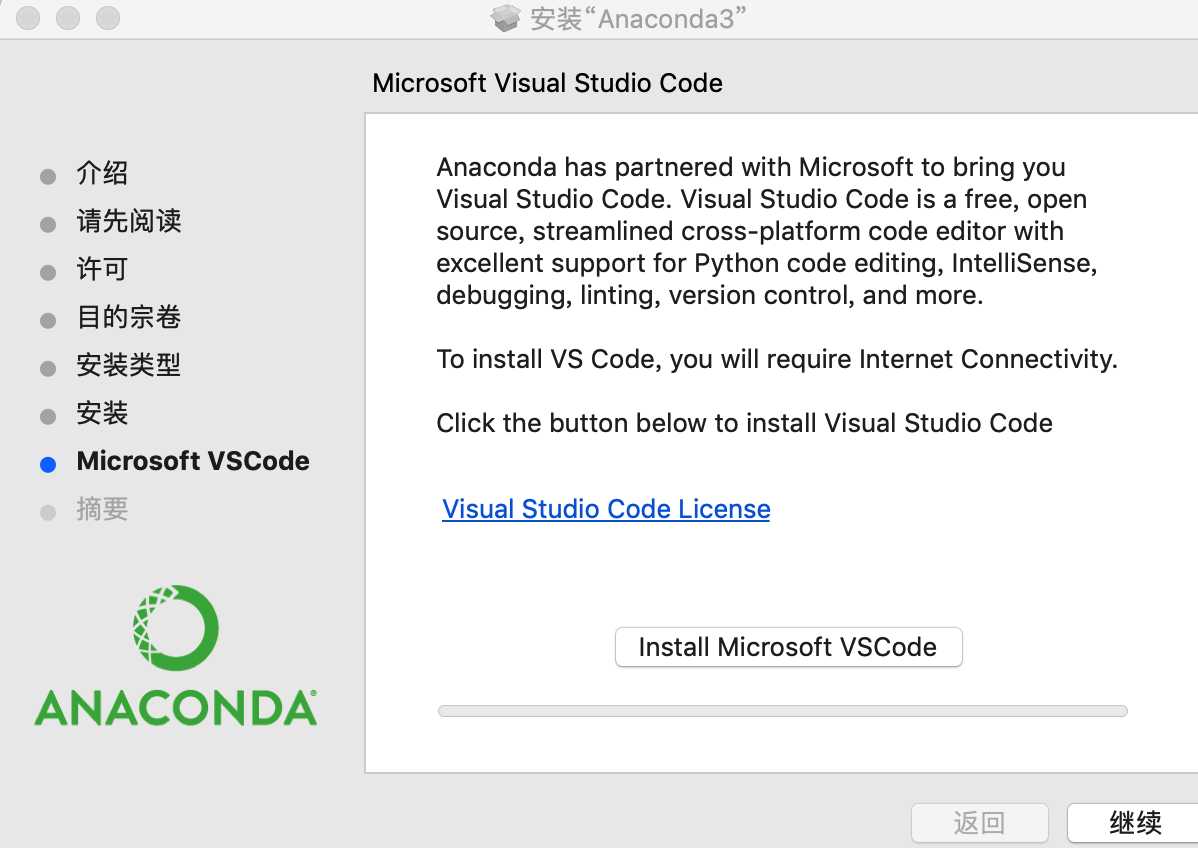
安装成功后应用程序中就会出现:
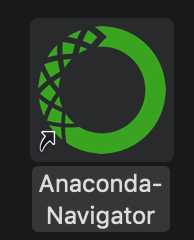
Anaconda Navigtor :用于管理工具包和环境的图形用户界面,后续涉及的众多管理命令也可以在 Navigator 中手工实现。
打开后为:
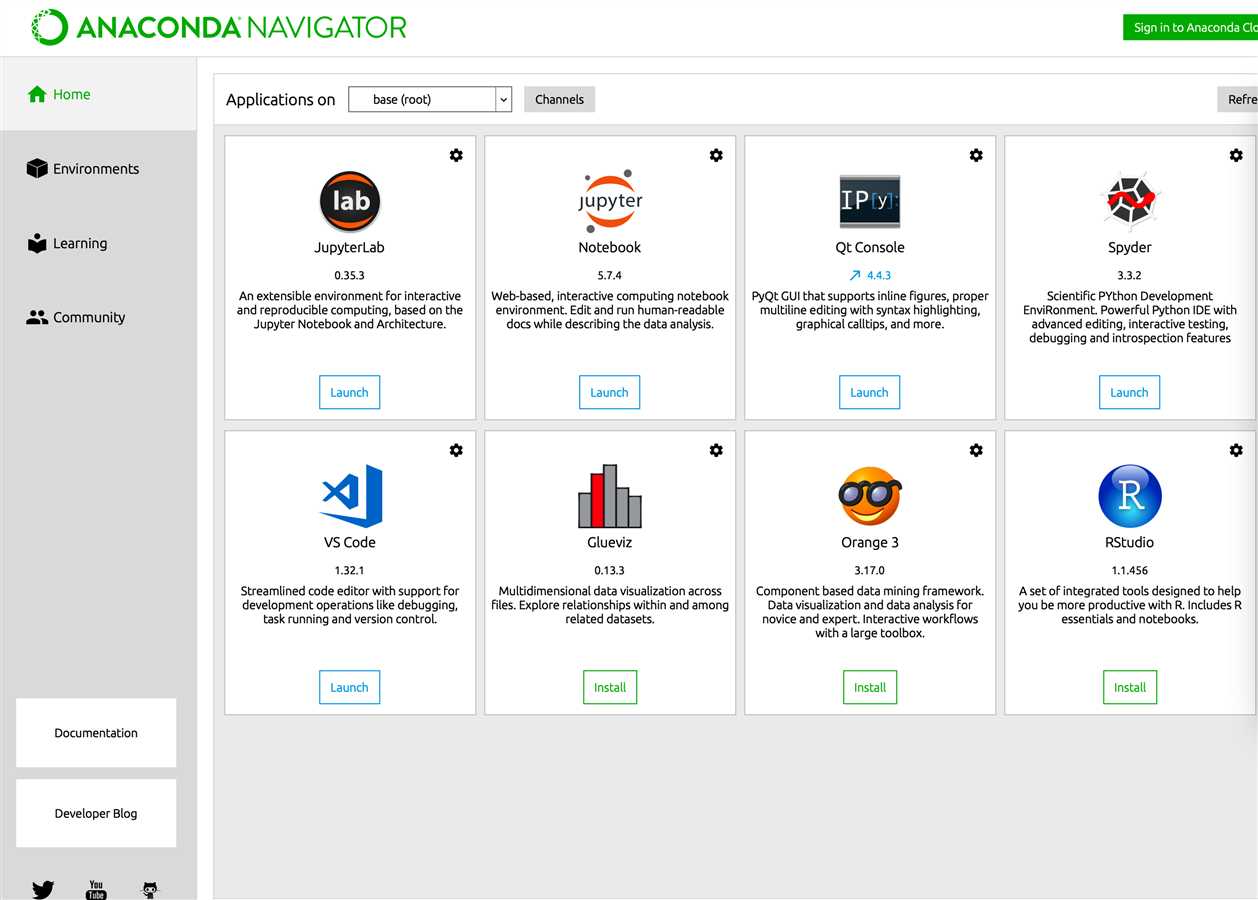
然后就可以看见成功安装了五个相关应用,下面介绍其中三种:
这时候在命令行运行conda就能够看见相应的帮助信息,可知成功安装。
userdeMBP:~ user$ conda
usage: conda [-h] [-V] command ...
conda是为了处理和配置应用、环境和包的工具
Options:
positional arguments:
command
clean 移除不用的包和cache
config 修改在.condarc文件中的配置。模仿了git配置命令。默认配置写入到(/Users/user/.condarc)文件中
create 根据指定的包列表来创建一个新的环境
help 显示可用的conda命令列表以及它们的帮助字段
info 显示与目前conda安装相关的信息
install 安装一系列包到指定的conda环境中
list 列举在conda环境中链接的包
package 低级conda包应用(还在实验阶段)
remove 从指定的conda环境中移除一系列的包
uninstall conda命令remove的别名。详情可见conda remove --help
search 查询包并显示相关的信息。输入是一个MatchSpec,即一个对conda包的查询语言。可见下面的例子
update 更新conda的包到最新的版本,这个命令接受一系列的包名并更新它们到与环境中其他包兼容的最新的版本。conda会尽量去安装请求包的最新版本。为了实现这个目的,它可能会更新一些已经安装的包或安装额外的包。
为了阻止存在的包被更新,可以使用--no-update-deps选项。当然,这个命令也可能强迫conda去安装请求包的旧版本,并且不会阻止额外的依赖包被安装。如果你想要跳过依赖检查,即无论怎样都要安装请求的包,那么你可以使用--force选项。这可能导致环境中存在不兼容的包,所以这个选项一定要十分慎重地使用
upgrade conda命令update的别名,可见conda update --help
optional arguments:
-h, --help 显示帮助信息并退出
-V, --version 显示conda版本并退出
conda来自其他包的可用命令:
build
convert
debug
develop
env
index
inspect
metapackage
render
server
skeleton
verify
然后下面就能够使用conda来配置环境来安装PyTorch需要的包——pytorch torchvision了:
userdeMBP:~ user$ conda create -n deeplearning pytorch torchvision -c pytorch
然后进入该环境:
userdeMBP:~ user$ conda activate deeplearning
(deeplearning) userdeMBP:~ user$
到这里环境配置就成功了,然后就能够进行深度学习了
原文:https://www.cnblogs.com/wanghui-garcia/p/10524028.html